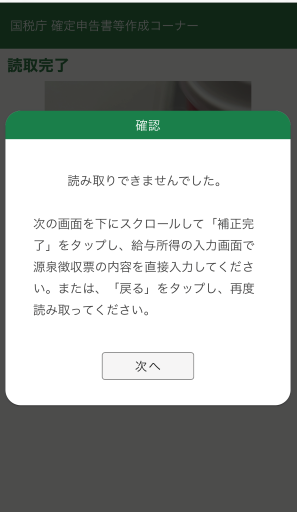読み取りできない源泉徴収票(例)や撮影時のポイントなど
読み取りできない源泉徴収票(例)
次に該当する場合は、正しく読み取りができない場合がありますので、読み取りできなかった場合は、補正入力いただくか、給与所得の入力画面から直接入力してください。
- 源泉徴収票の金額等の枠から数値や文字がはみ出して記載されている場合
- 源泉徴収票の項目や金額等がかすれていたり、ぼやけていたりしている場合
- 源泉徴収票の金額欄について、3桁ごとに点線で区切られている場合や3桁ごとの数値同士が著しく離れている場合
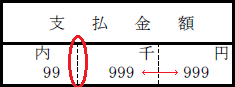
- 源泉徴収票の金額や文字が、線に重なっている場合
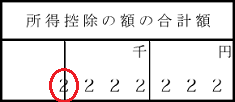
- 下の図の源泉徴収票と様式が異なっている場合(例:項目の位置関係が異なっている場合)
【図】
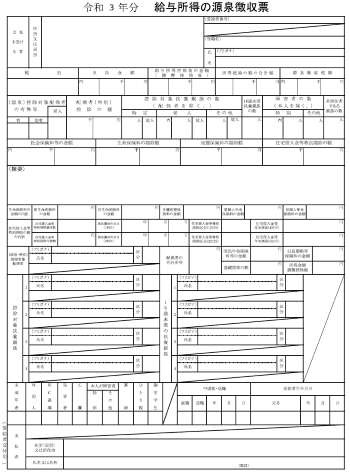
撮影時のポイントなど
ピントが合っていなかったり見切れたりした画像で読取処理すると、正しく数値等が反映されません。以下の撮影時・撮影後のポイントをご参照ください。
なお、源泉徴収票によっては正しく読み取りできない場合もありますのでご了承いただき、この場合は直接入力いただくようお願いします。
【撮影時】のポイント
- 明るい場所で撮影してください(撮影時の影にもご注意ください)。
- 源泉徴収票の面とカメラの面を平行にまっすぐピントを合わせて撮影してください。
- 源泉徴収票の全体が写るように大きく撮影してください。
- 源泉徴収票の外側の枠線が全て写るように撮影してください。
【撮影後】のポイント
- 「読取開始」画面で撮影した画像をピンチアウトする(2本の指で画面を押し広げるように動かす)と拡大表示されますので、数値等がぼやけていないかなどを確認できます。
- 読取後は、お手数ですが、一つずつ内容を確認していただき、正しく読み取れていない場合や空欄の場合は、「読取結果・補正」画面で正しい数値等に訂正してください。
(※) 特に「源泉徴収税額」や「社会保険料等の金額」が2段で記載されていない場合は、該当項目の「(内書)」欄は入力不要ですので、「読取結果・補正」画面の「(内書)」欄が空欄となっているか確認してください。
- 「読取結果・補正」画面で補正等する項目にカーソルを合わせると、上の「源泉徴収票見本」の該当箇所が赤点滅します。見本をピンチアウトして拡大表示すると、該当箇所が見やすくなります。
- 「読取結果・補正」画面下にある「戻る」ボタンをタップすると、「給与所得の入力」画面に戻りますので、再度カメラで読み取るか、直接入力するかを選択することができます。
【ご参考:良い撮影例】
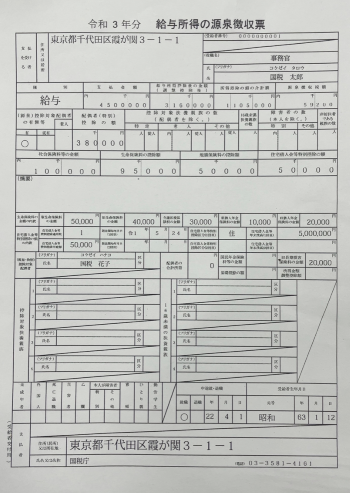
全く読み取りできない場合
下のメッセージが表示される場合は、正しく読み取りができていません。給与所得の入力画面から直接入力していただくか、再度読み取りを行ってください。